
- •Створення, збереження, відкриття і пошук документів
- •Робота з вікнами
- •Хід виконання роботи:
- •Режими перегляду документів
- •Переміщення по документу
- •Редагування і форматування тексту
- •Хід виконання роботи:
- •Нумеровані списки –
- •Параметри сторінки
- •Хід виконання роботи
- •Хід виконання роботи
- •Рецензування документів
- •Порівняння документів
- •Збереження версій документу
- •Хід виконання роботи
- •Хід виконання роботи
- •Хід виконання роботи
- •Завдання для виконання
- •Типи графічних об’єктів
- •Вставка об'єктів –
- •Макроси
- •Завдання для виконання
- •Тема 2. Розширені можливості Microsoft Excel.
- •Хід виконання роботи
- •Змішані посилання. Форматування даних
- •Хід виконання роботи
- •Завдання для виконання
- •Хід виконання роботи
- •Завдання для виконання
- •Хід виконання роботи
- •Завдання для виконання
- •Змістовий модуль 2. Створення презентацій в ms PowerPoint
- •Тема 1. Основні складові робочого середовища Microsoft PowerPoint.
- •Тема 2. Оформлення презентацій.
- •Вибір теми
- •Додавання анімації.
- •Висновок
- •Література
- •14. Інформаційні ресурси
Хід виконання роботи
У окремому документі створіть таблицю, показану на рис. 3. В її останній рядок і стовпець вставте поля, що забезпечують обчислення суми значень відповідних стовпців і рядків таблиці.
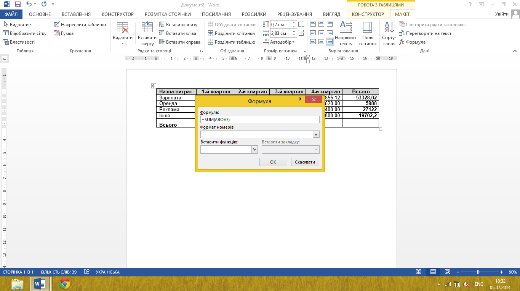
Рис.43
Тричі скопіюйте цю таблицю нижче в тому ж документі.
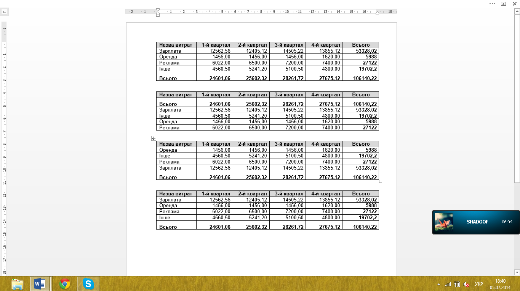
Рис.44
У першій копії відсортуйте дані таблиці, за абеткою, у другий – за зростанням річних витрат.
Рис.45
В другій копії додайте, а в третій - вилучіть другий рядок і стовпець. Зробіть так, щоб заголовок таблиці автоматично повторювався при її переносі на наступну сторінку.
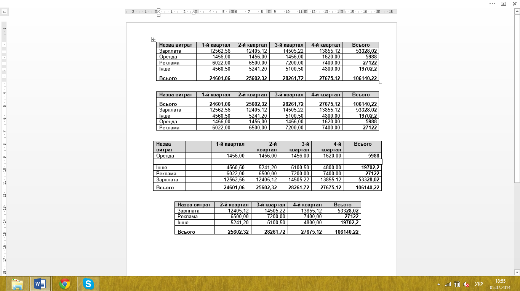
Рис.46
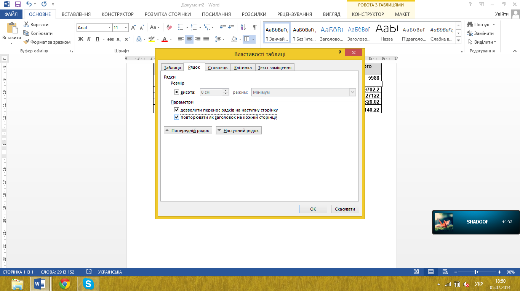
Рис.47
Виконайте ручне форматування оригіналу таблиці й автоматичне форматування всіх трьох копій.
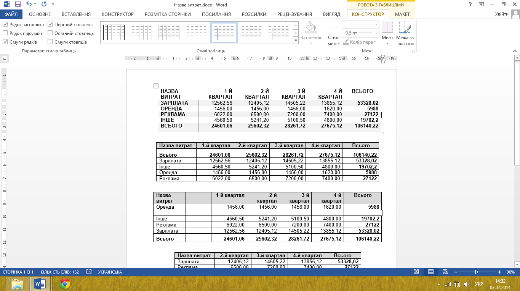
Рис.48
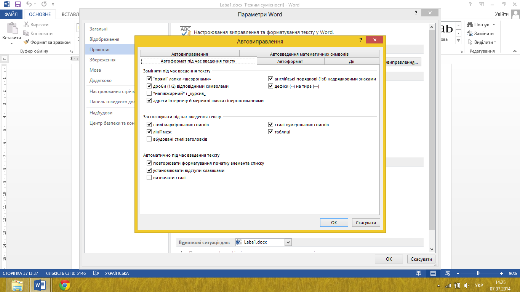
Рис.49
Створіть у своєму документі рисунок за зразком, показаним на рис. 4.

Рис.50
Форма
На практиці часто зустрічаються документи, робота з якими нагадує заповнення бланків. У них є частина постійної, захищеної від змін інформації, і є поля, які треба заповнити. У програмі Word такі документи називають формами, а поля, в які введення інформації дозволено - полями форм. При введенні інформації в поля форм, може здійснюватися їх автоматичне приведення до потрібного формату тощо.
Щоб
створити форму треба ту частину тексту,
що надалі буде захищена від змін, набрати
звичайним способом, а в місця, куди
введення інформації буде дозволене,
вставити відповідні поля форм. Для цього
найзручніше користуватися вказаними
вище кнопками панелі інструментів
Формы.
Зразу після вставки поля натисніть
кнопку
![]() - Параметры
поля формы
та задайте значення параметрів. Наприклад
для текстового поля можна встановити
обмеження кількість символів, для числа
чи дати можна вибрати формат, до якого
автоматично будуть перетворюватися
введені дані, для поля зі списком треба
задати значення, з яких складатиметься
список тощо.
- Параметры
поля формы
та задайте значення параметрів. Наприклад
для текстового поля можна встановити
обмеження кількість символів, для числа
чи дати можна вибрати формат, до якого
автоматично будуть перетворюватися
введені дані, для поля зі списком треба
задати значення, з яких складатиметься
список тощо.
Щоб завершити створення форми Word і перейти до її заповнення, потрібно встановити захист форми. Для цього можна скористатися кнопкою або опцією Установить защиту в меню Сервис. Якщо документ складається з декількох розділів (границі розділів вводяться за допомогою опції Разрыв з меню Вставка), то захист може встановлюватися для кожного розділу окремо. При цьому можна також задати пароль, тоді зняття захисту стане можливим лише після введення правильного паролю.
Файл форми може бути збережений як файл документа з розширенням doc, або (що частіше практикується) як файл шаблона з розширенням dot.
Хід виконання роботи
Створіть форму для заповнення анкети відповідно до зразка.
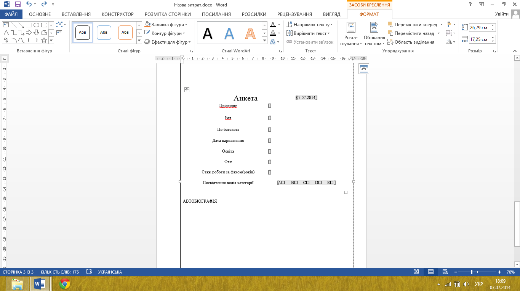
Рис.51
Розділіть документ на два розділи. Для першого з них установіть захист від будь-яких змін.
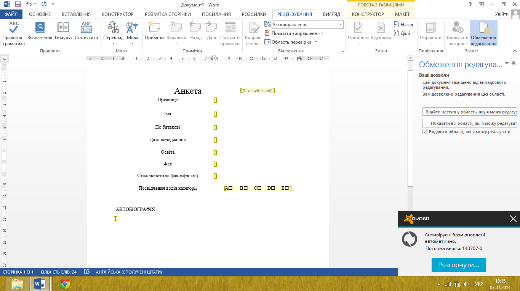
Рис.52
Злиття документів - це дуже зручний спосіб створення багатьох документів за єдиним зразком. Прикладом може бути друкування рахунків, що розсилаються поштою усім абонентам деякої компанії. Кожний рахунок містить як загальну для всіх інформацію, так і індивідуальні дані кожного абонента, наприклад його прізвище, адресу, суму для сплати тощо.
У злитті беруть участь два файли: Основний документ і Джерело даних.
Джерелом даних може служити файл з таблицею Word (або файл бази даних іншого формату: Excel, FoxPro і т.п.), що містить індивідуальні дані всіх абонентів. Основний документ відіграє роль шаблона, що визначає вигляд рахунків. У місцях, куди повинні підставлятися індивідуальні дані абонентів, він містить Поля злиття, імена яких збігаються з найменуваннями стовпців в таблиці джерела даних.
У результаті злиття буде сформовано стільки рахунків, скільки рядків (записів) є в джерелі даних. Перед злиттям, інформацію в джерелі даних можна піддати сортуванню і фільтрації.
